Для удобства пользователей, желающие перенести своим музыкальные подборки из Apple Music в другие музыкальные сервисы, существует несколько удобных путей решения этой задачи. Сегодня мы рассмотри три самых популярных сервиса по переносу плейлистов и разберемся как ими правильно пользоваться. Итак, начнем!
Через Soundiiz
Перенос плейлистов с помощью интернет-сервиса Soundiiz осуществляется в несколько этапов:
- Зарегистрируйтесь на сайте Soundiiz – проще всего сделать это путем аутентификации через Google.
- Перейдите в боковое меню, кликните там по иконке Apple Music и выберите «Подключиться».
- Выберите и подключите в меню Soundiiz стриминговый сервис, куда вы хотите перенести свои плейлисты.
- Выберите нужный вам плейлист и кликните по кнопке «Конвертировать». Также на этом этапе можно сделать подборку доступной для других пользователей, если вы вдруг захотите поделиться своими музыкальными предпочтениями со своими друзьями.
- Определитесь с сервисом, куда вы будете переносить музыку и подтвердите свой выбор. Все – теперь осталось немного подождать, пока Soundiiz выполнит свою работу, и можете переходить к прослушиванию треков в новом плейлисте.
Обратите внимание – конвертация плейлиста в Soundiiz может занять довольно продолжительное время (зависит от количества треков в подборке). Кроме того, бесплатная версия сервиса имеет некоторые ограничения, так что для доступа к полному функционалу придется приобрести Premium-аккаунт.
Через «Яндекс.Музыку»
В этом популярном российском сервисе есть своя собственная система переноса треков с других платформ, которая, кстати, работает очень неплохо. Транспортировать треки можно буквально за пару минут, правда перенести лишь определенные плейлисты, увы, не получится – перенос доступен только для всех подборок сразу.
- Перейдите по вкладке импорта на сайте Яндекс Музыки.
- Выберите пункт Apple Music и пройдите авторизацию в сервисе.
- Подтвердите свое согласие на перенос плейлистов.
После того как система переноса Apple Music найдет в библиотеке «Яндекс.Музыки» все треки, она начнет процесс формирования плейлистов – много времени на это не потребуется. К сожалению, некоторых композиций в «Яндекс.Музыке» может не оказаться, поэтому и перенесены они соответственно не будут. Впрочем, это не особо критично – недостающие треки вы всегда можете залить в библиотеку сайта вручную, предварительно сохранив их на жесткий диск.
Внимание – треки переносятся только в «Яндекс.Музыку». Если вам нужен какой-то иной музыкальный стриминг-портал, то воспользуйтесь другими решениями.
Через Save Your Playlist
Если вы дорожите своими данными и не хотите открывать доступ к своей медиатеке сторонним сайтам, то в этом случае лучше всего воспользоваться альтернативными методами – например, известным телеграм-ботом Save Your Playlist. Такой подход потребует больших усилий, нежели описанные выше способы, однако если быть внимательным, то никаких проблем не возникнет. Вот что нужно сделать:
- Добавьте бота Save Your Playlist в свой аккаунт. Внимание – делать это нужно только на смартфоне, компьютер не подойдет!
- Кликните на «Начать» и выберите ту музыкальную платформу, которую вы используете в данный момент.
- Бот уточнит, есть ли на вашем устройстве приложение «Команды». Если приложения не окажется, то система предложит скачать его в App Store.
- Выберите направление для переноса музыкальных подборок – в нашем случае это Apple Music. При желании вы также можете просмотреть небольшое видео, в котором наглядно продемонстрировано как правильно выполнять эту процедуру.
- Нажмите кнопку «Перенести» для активации специального скрипта «Быстрых задач» и добавления его в галерею приложения.
- Когда значок скрипта появится в галерее, кликните по его иконке и выберите плейлист, который вы хотите перенести в «Заметки». Также определитесь с папкой, где будет храниться список воспроизведения.
- Кликните по кнопке «Разрешить», если система вдруг потребует у вас разрешение на внесение изменений – это не опасно. Ваши личные данные останутся в сохранности и никакие сторонние сервисы доступа к ним не получат.
Как только работа скрипта завершится, в «Заметках» вы найдете папку с файлом «Музыка из Apple Music» – это и будет список композиций из вашего плейлиста. Использовать его можно как угодно – для переноса треков, в качестве документа для рассылок и т.п.
Итак, как вы смогли убедиться, в переносе плейлистов из Apple Music нет ничего сложного. Разумеется, все вышеперечисленные способы – это только малая часть из того, что может предложить нам современный интернет. Так, например, есть замечательный музыкальный сервис Tune My Music, который очень похож на Soundiiz и предлагает пользователям огромное количество интересных «фишек». Главное, не бойтесь экспериментировать, и мы уверены, что рано или поздно вы обязательно найдете для себя идеальное решение!